DXGI_ERROR_DEVICE_HUNG Hatasını Düzeltmenin 9 Etkili Yolu

DirectX DXGI_ERROR_DEVICE_HUNG 0x887A0006 hatasını grafik sürücülerini ve DirectX
Microsoft Office ürünleri artık hiç olmadığı kadar güçlü. Aslında Word gibi bir programın yapabileceğini bildiğiniz birçok şey var ama nereden başlayacağınızı bilmiyor olabilirsiniz. Örneğin, Word'den doğrudan blogunuza makaleler gönderebilir ve ofisteki sunumlar için profesyonel akış çizelgeleri oluşturabilirsiniz.
Burada kitapçık oluşturmaya bir göz atacağım. İster sunum yapıyor olun, ister sadece bir akşam yemeği partisi için menü yazdırıyor olun, kitapçıklar birçok durumda faydalı olabilir. Sebebi ne olursa olsun, bunları Microsoft Word 2013 ile oluşturmak basittir.
Word 2013'te Kitapçıklar Oluşturun
Güncelleme: Bu, Microsoft 365'teki (eski adıyla O365) uygulamanın eski bir sürümü olan Office 2013 için yazılmıştır . Güncellenmiş bir sürüm için Office 2016 ile kitapçık oluşturma hakkındaki makalemize göz atın .
Her şeyden önce, birkaç şey hazırlamanız gerekecek. Microsoft Word 2013'ü başlatın ve kitapçığınız olacak boş belgeyi açın. Şeridin üstünde, Dosya'yı tıklayın .
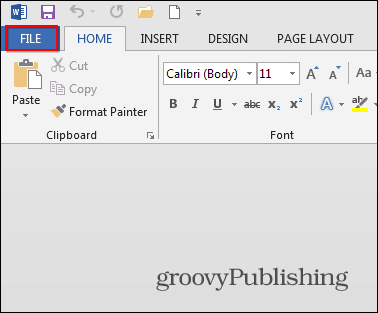
Ardından, açılan menüde Yazdır düğmesine tıklayın.
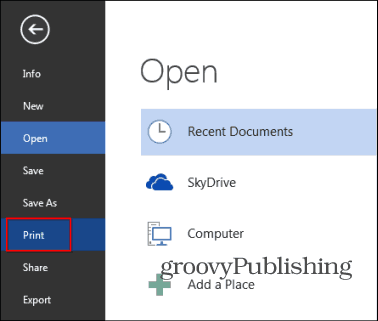
Yazıcınız için bir dizi seçenek çıkacaktır. Sayfa Yapısı'na gidin – yazıcı seçenekleri listesinin en altındadır.
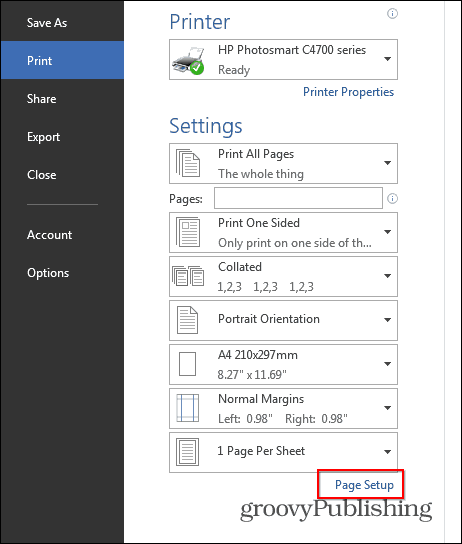
Aşağıdaki gibi küçük bir pencere açılacaktır. Sayfalar bölümünde, Birden çok sayfa bölümünde Kitap katlamayı seçin . Bunun altında, Kitapçık başına Sayfa Sayısı'nı Tümü olarak ayarlayın.
Son olarak, Oluğu istediğiniz boyuta ayarlayın. Oluk, içeriğiniz ile kitapçığınızı katlayacağınız yer arasındaki mesafedir. Bu ayarlarla işiniz bittiğinde, Tamam'ı tıklayın.
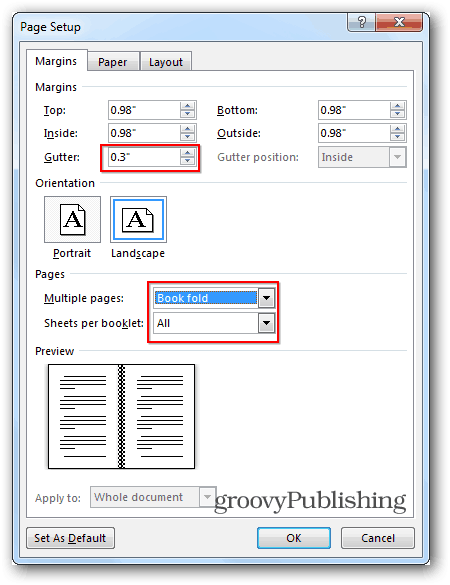
Ardından, kitapçığın kendisini oluşturun. Word 2010'un eski günlerinin aksine , sayfaların doğru olduğundan emin olmanız gerektiğinde, Word 2013 onları sizin için ayarlayacaktır. Bu nedenle, içeriğimi aşağıda görüldüğü gibi yapıştırabilir veya yazabilirim ve Word 2013, işlerin gerektiği gibi olmasını sağlayacaktır. Bu, yalnızca kullanışlı olmakla kalmayıp zaman kazandıran harika bir yeni özelliktir.
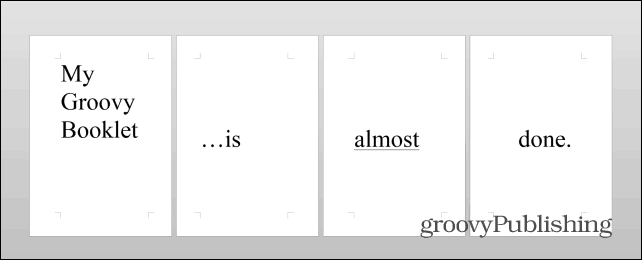
İçerik hazırlandıktan sonra atılması gereken önemli bir adım daha var. Dosya 'yı ve ardından tekrar Yazdır'ı tıklayın ve yazıcınız her iki tarafa da yazdırabiliyorsa kitapçığınızı yazdırın. Olmazsa, Sayfalar altında Tek Taraflı Yazdır'ı ve Her İki Yüze El İle Yazdır'ı seçin .
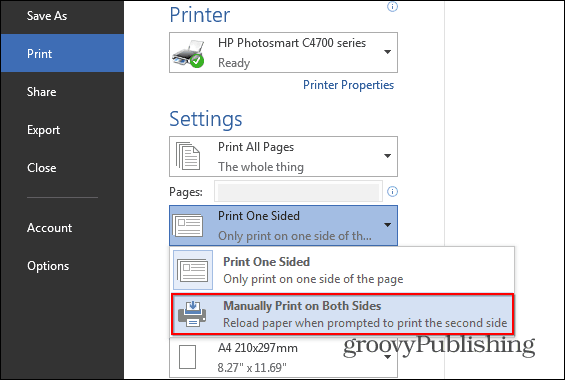
Her şeyi talimatlara göre yaptıysanız, bunun gibi bir şey elde etmelisiniz, ancak içeriğinizin daha karmaşık ve çok daha anlamlı olacağını hayal ediyorum.
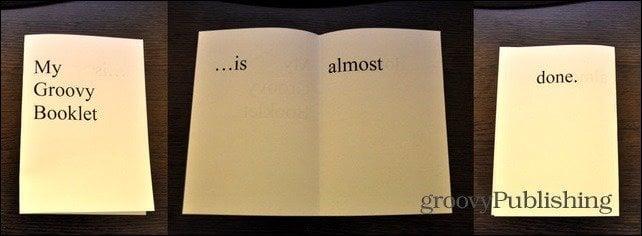
Profesyonel ve şık broşürler veya diğer kitapçık türleri yapmak istiyorsanız, Microsoft'un ücretsiz şablonlarına göz atın .
Herhangi bir sorunuz varsa veya kitapçık oluşturmak için bazı ipuçlarınız veya püf noktalarınız varsa, aşağıya bir yorum bırakın.
DirectX DXGI_ERROR_DEVICE_HUNG 0x887A0006 hatasını grafik sürücülerini ve DirectX
Omegle
Kimlik bilgilerinizle uğraşmak yanlış veya süresi dolmuş. Lütfen tekrar deneyin veya şifre hatanızı sıfırlayın, ardından burada verilen düzeltmeleri izleyin…
DirectX güncelleme, çözünürlük ayarlarını yapılandırma ve diğer düzeltmeler ile Red Dead Redemption 2 Tam Ekran Çalışmıyor sorununu çözün.
Amazon Fire TV
Sims 4 Sim uyku sorunu ile ilgili kesin çözümler ve ipuçları için makaleyi okuyun. Sim
Facebook Messenger
Realtek PCIe GBE Ailesi Denetleyicinizin Neden Çalışmadığını Bilin. Realtek PCIe GBE ailesi denetleyici sorununu çözmeye yönelik düzeltmelerle birlikte.
Slayttan slayda atlamak yerine sunumunuzu daha keyifli hale getirebilirsiniz. PowerPoint
Apple Kimliği mesajınızı ayarlamak birkaç dakika sürebilir mesajını alırsanız, telefonunuzu yeniden başlatmayı deneyin veya daha fazla zaman verin. Burada daha fazla adım:


![Red Dead Redemption 2 Tam Ekran Çalışmıyor [6 DÜZELTME] Red Dead Redemption 2 Tam Ekran Çalışmıyor [6 DÜZELTME]](https://luckytemplates.com/resources1/images2/image-5310-0408150314995.jpg)

![Sims 4 Sim Uyuyamıyor Sorunu Nasıl Çözülür? [KANITLANMIŞ YOLLAR] Sims 4 Sim Uyuyamıyor Sorunu Nasıl Çözülür? [KANITLANMIŞ YOLLAR]](https://luckytemplates.com/resources1/images2/image-6501-0408151119374.png)


